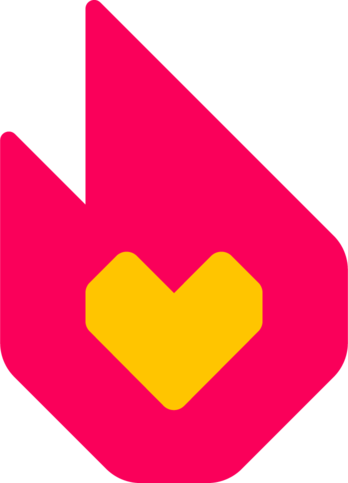Puoi caricare un avatar per rappresentare te stess su tutte le community di Fandom. L'avatar appare in diverse aree e offre agli utenti un altro modo per darsi un'identità.
Desktop
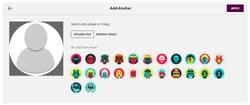
Dopo aver selezionato l'immagine da usare come avatar!
Per caricare un avatar per il tuo profilo su Desktop:
- Salva l'immagine che hai scelto sul tuo computer (se non è già lì).
- Vai alla tua pagina utente.
- Clicca sul pulsante "Modifica profilo" in alto a destra.
- Clicca sull'icona che appare nell'angolo del tuo avatar corrente.
- Premi il pulsante "Carica file" e scegli la tua immagine, oppure scegli da uno degli avatar preimpostati di Fandom.
- Se sei soddisfatto del tuo avatar, clicca il pulsante "Applica".
- Infine, clicca "Salva" nell'angolo in alto a destra del profilo per salvare le tue modifiche..
App di Fandom
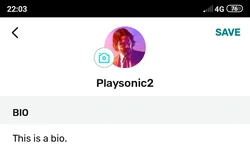
Quando si modifica il profilo dall'app, l'icona con la fotocamera blu permette di cambiare il tuo avatar.
Per caricare un avatar per il tuo profilo usando l'app di Fandom:
- Salva l'immagine che hai scelto sul tuo dispositivo (se non è già lì).
- Vai sul tuo profilo utente cliccando sul pulsante profilo a destra nella barra in basso.
- Premi l'icona con la matita nella parte in alto a destra dello schermo.
- Premi l'icona della fotocamera vicino al tuo avatar corrente per scegliere la tua immagine.
- Ritagli o seleziona l'area della tua immagine che vuoi venga vista.
- Premi la spunta nell'angolo in alto a destra dello schermo.
- Poi, premi "Salva" nell'angolo in alto a destra per salvare il tuo avatar.
Note
- L'immagine deve essere jpeg, png o gif, e deve essere inferiore a 500 Kb di dimensione. È meglio che l'immagine sia 150x150 pixel o più grande. Le immagini animate sono permesse e appariranno animate.
- Ovviamente, 500 Kb è molto piccolo. La maggior parte delle telecamere su uno smartphone fanno immagini che sono molto, molto più pesanti. Se vuoi utilizzare un'immagine scattata con il tuo telefono, dovrai probabilmente passarla attraverso un programma di editing o un compressore per diminuirne la dimensione.
- Puoi ritornare a uno degli avatar di default o sceglierne uno nuovo in qualsiasi momento, modificando l'avatar sul profilo utilizzando la stessa procedura indicata sopra. (Nota: ogni volta che passi ad un avatar personalizzato, dovrai caricare una nuova versione di quell'immagine.)
- Cambiare l'avatar è noto essere causa di problemi sui dispositivi mobili. Se non riesci a cambiarlo, usa un computer oppure contatta lo Staff.
Aree dell'avatar
Il tuo avatar apparirà:
- In cima alla tua pagina utente.
- Vicino ai tuoi post e commenti sul blog
- Vicino ai tuoi post sulla bacheca, commenti degli articoli e Discussioni
- Nel banner "modificato da" sotto il titolo di una pagina di un articolo dove sei stato l'ultima persona ad apporre una modifica.
- Vicino alle tue entrate nella barra di controllo della pagina della community.
Scegli il tuo avatar con saggezza!
Vedi anche
- Aiuto:Profilo - Gestisci altre parti del tuo profilo
- Aiuto:Preferenze - Gestisci le tue preferenze utente su Fandom
Aiuto aggiuntivo e feedback
- Naviga e cerca altre pagine di aiuto su Contenuti.
- Esplora la Wiki della Community per ulteriori fonti di aiuto o supporto.
- Leggi come contattare Fandom per problemi o segnalare errori.